ສາລະບານ
ນີ້ແມ່ນຄຳອະທິບາຍທີ່ງ່າຍທີ່ຈະຈັບໄດ້ກ່ຽວກັບການແຍກສີ: ມັນເປັນຂະບວນການທີ່ຈະແຍກສີຂອງງານສິລະປະ ແລະເອົາແຕ່ລະອົງປະກອບສີເຂົ້າໄປໃນຊັ້ນຂອງມັນເອງ.
ໂດຍປົກກະຕິແລ້ວ, ພວກເຮົາໃຊ້ການແຍກສີເພື່ອກະກຽມງານສິລະປະສຳລັບການພິມໜ້າຈໍ. ການມີແຕ່ລະສີຢູ່ໃນຊັ້ນຂອງມັນເອງແມ່ນສໍາຄັນໃນເວລາທີ່ມັນມາກັບການພິມຫນ້າຈໍເພາະວ່າຜົນໄດ້ຮັບສາມາດຖືກກວ່າ. ເມື່ອໃດກໍ່ຕາມທີ່ຂ້ອຍສ້າງກາຟິກສໍາລັບເສື້ອທີເຊີດ, ຂ້ອຍສະເຫມີເຮັດຂະບວນການນີ້ກ່ອນທີ່ຈະສົ່ງໃຫ້ພວກເຂົາພິມ.
Adobe Illustrator ເປັນເຄື່ອງມືທີ່ດີສໍາລັບການແຍກສີສໍາລັບການພິມຫນ້າຈໍເປັນໂຄງການຊອບແວ vector ເນື່ອງຈາກວ່າມັນອະນຸຍາດໃຫ້ທ່ານສາມາດປັບຂະຫນາດແລະພິມໄດ້ໂດຍບໍ່ມີການສູນເສຍຄຸນນະພາບຮູບພາບ. ນອກຈາກນັ້ນ, ຂັ້ນຕອນແມ່ນງ່າຍດາຍ.
ໃນບົດສອນນີ້, ທ່ານຈະໄດ້ຮຽນຮູ້ວິທີແຍກສີໃນ Adobe Illustrator ແລະເທັກນິກສີອື່ນໆ.
ມາສູ່ຫົວຂໍ້.
ການແຍກສີອອກເປັນຊັ້ນຕ່າງໆໃນ Adobe Illustrator
ຂ້າພະເຈົ້າຈະສະແດງໃຫ້ທ່ານວິທີການແຍກສີທີ່ມີຕົວຢ່າງຂອງຮູບ vector ນີ້.
ເຄັດລັບ: ຖ້າທ່ານຕ້ອງການແຍກສີຈາກກຣາບຟິກທີ່ທ່ານດາວໂຫຼດມາ, ທ່ານສາມາດໃຊ້ Image Trace ເພື່ອຈັດເປັນ vectorize ຮູບກ່ອນ. ຢ່າລືມຂະຫຍາຍຮູບເພື່ອໃຫ້ເຈົ້າສາມາດເລືອກສີໄດ້ 😉

ໝາຍເຫດ: ພາບໜ້າຈໍທັງໝົດແມ່ນຖ່າຍຈາກ Adobe Illustrator CC ລຸ້ນ Mac. Windows ຫຼືຮຸ່ນອື່ນໆສາມາດມີລັກສະນະແຕກຕ່າງກັນ.
ກ່ອນທີ່ຈະເຂົ້າໄປໃນຂັ້ນຕອນ, ມີ Layers ແລະ Swatches panelsພ້ອມ. ທ່ານສາມາດເປີດແຜງໄດ້ຈາກ Window > Layers , ແລະ Window > Swatches .

ດັ່ງທີ່ທ່ານສາມາດເຫັນໄດ້, ມີພຽງແຕ່ຊັ້ນດຽວໃນເອກະສານນີ້ແລະສີທັງຫມົດແມ່ນຢູ່ໃນຊັ້ນດຽວກັນ. ແນວຄວາມຄິດແມ່ນເພື່ອແບ່ງແຕ່ລະສີເຂົ້າໄປໃນຊັ້ນແຍກຕ່າງຫາກ. ປະຕິບັດຕາມຂັ້ນຕອນຂ້າງລຸ່ມນີ້ເພື່ອເບິ່ງວ່າມັນເຮັດວຽກແນວໃດ.
ຂັ້ນຕອນ 1: ເລືອກສີໃດນຶ່ງຈາກ vector. ຖ້າ artwork ຂອງທ່ານຖືກຈັດເປັນກຸ່ມ, ແຍກກຸ່ມມັນກ່ອນ. ຕົວຢ່າງ, ຂ້ອຍເລືອກສີສົ້ມອ່ອນກວ່າ.
ໝາຍເຫດ: ຖ້າງານສິລະປະຂອງທ່ານມີຂໍ້ຄວາມ, ໃຫ້ແນ່ໃຈວ່າ ກຳນົດຂໍ້ຄວາມ ກ່ອນ.

ຂັ້ນຕອນທີ 2: ໄປທີ່ເມນູດ້ານເທິງ ເລືອກ > ດຽວກັນ > ຕື່ມສີ (ຫຼື ຕື່ມຂໍ້ມູນ & ຈັງຫວະ ຖ້າງານສິລະປະຂອງທ່ານມີອາການເສັ້ນເລືອດຕັນໃນ. ສີ).

ມີພຽງສອງພື້ນທີ່ທີ່ມີສີສົ້ມດຽວກັນໃນງານສິນລະປະນີ້, ແລະທ່ານຈະເຫັນພວກມັນທັງສອງເລືອກ.

ແນະນຳໃຫ້ຈັດກຸ່ມສີທີ່ເລືອກ.
ຂັ້ນຕອນ 3: ສຳເນົາສີທີ່ເລືອກ. ທ່ານສາມາດນໍາໃຊ້ທາງລັດແປ້ນພິມ ຄໍາສັ່ງ + C , ຫຼື Ctrl + C ສໍາລັບຜູ້ໃຊ້ Windows.
ຂັ້ນຕອນ 4: ໄປທີ່ແຖບ ຊັ້ນຂໍ້ມູນ ແລະສ້າງຊັ້ນຂໍ້ມູນໃໝ່.

ຂັ້ນຕອນ 5: ວາງສີທີ່ເລືອກໃສ່ໃນຊັ້ນຂໍ້ມູນໃໝ່ ແລະຕັ້ງຊື່ໃຫ້ມັນ.
ເຮັດຂັ້ນຕອນດຽວກັນຊ້ຳໆເພື່ອສ້າງຊັ້ນໃໝ່ໃຫ້ກັບສີສົ້ມ ແລະສີຂຽວອື່ນ.

ເມື່ອທ່ານແຍກສີອອກເປັນຊັ້ນຕ່າງໆແລ້ວ, ທ່ານສາມາດລຶບຊັ້ນຕົ້ນສະບັບ 1 ໄດ້.ປ່ອຍໃຫ້ພຽງແຕ່ຊັ້ນທີ່ມີສີສັນຂອງງານສິລະປະຂອງເຈົ້າ.

ຂັ້ນຕອນທີ 6: ເອົາງານສິນລະປະຂອງທ່ານເຂົ້າກັນ. ເມື່ອທ່ານຄັດລອກແລະວາງ, ພາກສ່ວນສີອາດຈະບໍ່ວາງໃສ່ແທນ artwork ຕົ້ນສະບັບ, ດັ່ງນັ້ນທ່ານອາດຈະຕ້ອງຈັດຕໍາແຫນ່ງອີກເທື່ອຫນຶ່ງ.

ນັ້ນຄືເຫດຜົນທີ່ຂ້ອຍແນະນຳໃຫ້ຈັດກຸ່ມສີດຽວກັນ, ມັນຈະເປັນການງ່າຍກວ່າສຳລັບເຈົ້າໃນການຍ້າຍສີ (object) ຮ່ວມກັນ.
ດັ່ງນັ້ນນີ້ແມ່ນວິທີແຍກສີໃນ Adobe Illustrator. .
ຫາກທ່ານຕ້ອງການປ່ຽນໂໝດສີເປັນຈຸດສີ, ເລືອກສີໃດໜຶ່ງ, ໄປທີ່ແຖບ Swatches ແລະຄລິກປຸ່ມ New Swatch .

ການຕັ້ງຄ່າ Swatch ໃໝ່ຄວນປາກົດຂຶ້ນ ແລະທ່ານສາມາດປ່ຽນປະເພດສີເປັນ ສີຈຸດ .

ທ່ານສາມາດຕັ້ງຊື່ມັນ ແລະຄລິກ ຕົກລົງ . ການຕັ້ງຊື່ສີຈະຊ່ວຍໃຫ້ທ່ານຊອກຫາມັນງ່າຍຂຶ້ນຢູ່ໃນກະດານ Swatches.
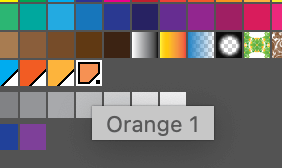
ທ່ານສາມາດກວດເບິ່ງສີຂອງທ່ານສອງຄັ້ງຢູ່ໃນຄະນະກໍາມະ Separations Preview ຈາກ Window > Separations Preview . ແລະຖ້າຫາກວ່າທ່ານກວດສອບປ່ອງ Overprint Preview , ທ່ານຈະເຫັນສີຂອງ artwork ຂອງທ່ານ.

ເຄັດລັບ: ສີ CMYK ແມ່ນດີເລີດສໍາລັບການພິມ, ແຕ່ສີ Pantone ແມ່ນດີກວ່າ. ນອກນັ້ນທ່ານຍັງສາມາດປ່ຽນສີ CMYK ເປັນສີ Pantone ໄດ້ 😉
FAQs
ຄໍາຖາມເພີ່ມເຕີມກ່ຽວກັບການເຮັດວຽກກັບສີໃນ Adobe Illustrator? ເບິ່ງວ່າເຈົ້າສາມາດຊອກຫາຄໍາຕອບຂ້າງລຸ່ມນີ້ໄດ້ບໍ.
ເຈົ້າໃຊ້ຕົວເລືອກສີແນວໃດ?
ຕົວເລືອກສີໃນ Adobe Illustrator ຖືກນໍາໃຊ້ສໍາລັບການເລືອກສີຕື່ມຂໍ້ມູນຫຼືສີ. ເຈົ້າສາມາດປ່ຽນລະຫວ່າງຕົວແບບສີ ຫຼື Color Swatches ເມື່ອທ່ານເລືອກສີ.
ໂໝດ Color Models ໃຫ້ທ່ານມີອິດສະລະໃນການເລືອກສີຫຼາຍຂຶ້ນ ໃນຂະນະທີ່ Swatches ໃຫ້ແນວຄວາມຄິດ ແລະ ຕົວເລືອກສີທີ່ພ້ອມໃຊ້. ຖ້າທ່ານມີລະຫັດ hex ສີ, ທ່ານຍັງສາມາດໃສ່ລະຫັດໂດຍກົງ.
ເຈົ້າປ່ຽນສີດຽວທັງໝົດໃນ Illustrator ໄດ້ແນວໃດ?
ກ່ອນອື່ນໝົດ, ທ່ານຈະຕ້ອງເລືອກສີດຽວກັນທັງໝົດ. ເລືອກສີໜຶ່ງຕົວຢ່າງ, ໄປທີ່ເມນູດ້ານເທິງ ເລືອກ > ດຽວກັນ > ຕື່ມສີ (ຫຼືຄຸນສົມບັດອື່ນໆ ຂຶ້ນກັບງານສິລະປະຂອງທ່ານ). ຈັດກຸ່ມສີ, ແລະຫຼັງຈາກນັ້ນເລືອກສີຕື່ມຂໍ້ມູນ / ເສັ້ນເລືອດຕັນໃນໃຫມ່.
ຂ້ອຍຄວນໃຊ້ CMYK ຫຼື RGB ໃນ Illustrator ບໍ?
ທີ່ຈິງແລ້ວ, ທ່ານຄວນໃຊ້ທັງໂໝດສີ CMYK ແລະ RGB. ຂຶ້ນກັບໂຄງການຂອງເຈົ້າແມ່ນຫຍັງ. ຕົວຢ່າງ, RGB ແມ່ນດີທີ່ສຸດສໍາລັບການອອກແບບດິຈິຕອນ ແລະ CMYK ແມ່ນດີທີ່ສຸດສໍາລັບການອອກແບບພິມ . ເລືອກຕາມຄວາມເຫມາະສົມ.
ຄວາມແຕກຕ່າງລະຫວ່າງສີຈຸດ ແລະສີຂະບວນການໃນ Illustrator ແມ່ນຫຍັງ?
ຂ້າມຄຳອະທິບາຍຕົວໜັງສື. ສີຈຸດແມ່ນສີປະສົມສະເພາະ ແລະສີຂະບວນການປະສົມກັນສີ່ສີຫມຶກເພື່ອສ້າງສີທີ່ແຕກຕ່າງກັນ. ຕົວຢ່າງ, ສີ CMYK ແມ່ນສີຂະບວນການ ແລະສີ Pantone ແມ່ນສີຈຸດ.
ສະຫຼຸບ
ແນວຄວາມຄິດພື້ນຖານຂອງການແຍກສີໃນ Adobe Illustrator ແມ່ນການວາງສີຕ່າງໆໃສ່ຊັ້ນຕ່າງໆ. ເມື່ອເຈົ້າມີຫຼາຍກວ່າໜຶ່ງສ່ວນທີ່ມີສີດຽວກັນ, ໃຫ້ໃຊ້ເລືອກ > ເຄື່ອງມືດຽວກັນແລະມັນເປັນສິ່ງສໍາຄັນທີ່ຈະຈັດກຸ່ມສີ.
ອີກເທື່ອໜຶ່ງ, ຂ້ອຍແນະນຳໃຫ້ປ່ຽນປະເພດສີເປັນຈຸດສີສຳລັບການພິມໜ້າຈໍ.
ບອກໃຫ້ຂ້ອຍຮູ້ຫາກເຈົ້າປະສົບບັນຫາໃນການແຍກສີໃນ Adobe Illustrator.

